多媒体有源音箱为我们日常使用电脑过程中的音频输出设备之一,因其高品质音效使观影或听乐更为沉浸。以下将分享电脑与多媒体有源音箱的正规连接方法,希望能对各位有所裨益。
1.确认音箱和电脑接口类型
首要步骤,需明确多媒体有源音箱及电脑之接口类型。常用接口形式诸如3.5mm耳机插孔、USB端口与光纤通道等。因类型差异,须依接头类型选择相应链接方法。
2.使用3.5mm耳机接口连接
若您所用之多媒体音响及电脑皆配备3.5mm耳机端口,可配置一根相应的3.5mm立体声插头转换线进行连接。仅需将其一端接入音响之音频输入端口,再将另一端连接至电脑音频输出端子上便可。
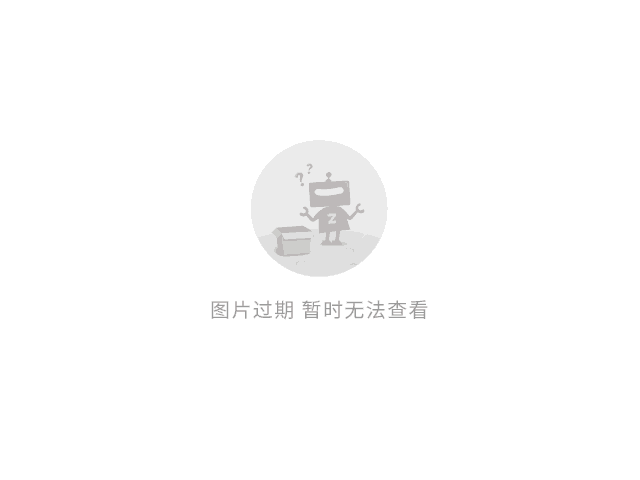
3.使用USB接口连接
若您具备带USB接口的多媒体有源音箱,可直接将其插接到电脑的USB端口上,这样,Windows系统将实现自动识别和驱动安装任务。

4.使用光纤接口连接
倘若您的音响与PC均带有光纤端口,我们建议您采用光纤线缆进行连接:只需将一头接入音响的光纤进孔,另一头接入到PC配备的光纤出孔即可完成接线。

5.调整电脑音频设置
连接成功之后,请继续在电脑设置中做相应调整。进入音频设置选项,选择合适的音频输出设备,调节音量大小及音效效果至最佳状态。

6.测试音箱是否正常工作
设备连接与配置调试完毕之后,可借助试听音乐或视频,检测音响系统是否运行良好。若音质清晰无嘈杂,则意味着设备连接成功。
7.注意事项
在连接和使用多媒体有源音箱时,还需要注意以下几点:

-确保电脑和音箱处于关闭状态下进行连接;
务必确保线缆无异常损坏,以防影响音质和设备的正常运行。
-在使用过程中,避免将音量调得过大,以免对听力造成损伤。
遵循上述步骤,我们便可轻易实现有源多媒体音箱与电脑的对接,享受卓越的音响品质。期待我的经验对您有所助益!









